Adatok helyreállítása az iPhone készülékről a számítógépre egyszerűen.
Megosztott album iPhone-on [információk, amelyeket tudnia kell]
 általa megosztva Lisa Ou / 26. jan. 2024. 09:00
általa megosztva Lisa Ou / 26. jan. 2024. 09:00 Sziasztok srácok! A fő témáink esküvői fotózásának témájaként csapatom úgy döntött, hogy egyesíti az online fényképeinket. Egyik csapattársunk azt javasolta, hogy használjunk megosztott albumokat iPhone-on. Megfontoltuk az ő javaslatát, és a végső döntés az enyémtől függ. Nem tudom azonban, hogy mi az a megosztott album az iPhone-on, és hogyan működik. Tudnátok segíteni, hogy megtanuljam a kötelező információkat róla? Előre is köszönöm!
Az iPhone-on megosztott album kényelmes funkció a fényképek és videók számára. Sokat lehet még tudni róla. Csak lejjebb kell görgetnie, hogy felfedezze őket. Lépj tovább.
![Megosztott album iPhone-on [információk, amelyeket tudnia kell]](https://www.fonelab.com/images/ios-system-recovery/shared-album-iphone/shared-album-iphone.jpg)

Útmutató
A FoneLab lehetővé teszi iPhone / iPad / iPod rögzítését DFU módból, helyreállítási módból, Apple logóból, fejhallgató módból stb. Normál állapotba adatvesztés nélkül.
- Javítsa ki a letiltott iOS-rendszerrel kapcsolatos problémákat.
- Adatok kinyerése letiltott iOS-eszközökről adatvesztés nélkül.
- Ez biztonságos és könnyen használható.
1. rész: Mi az iPhone megosztott albuma
Az biztos, hogy Ön és barátai felejthetetlen pillanatokat szerezhetnek a fényképek és videók révén. A megosztott album az egyik olyan funkció, amellyel megoszthatja fényképeit és videóit barátaival. Az a jó ebben a funkcióban, hogy képeket adhatnak hozzá az albumhoz. Olyan ez, mint egy összeállítás különböző személyektől származó képekből.
Ráadásul nem mindenki férhet hozzá a megosztott albumhoz iPhone-on. Kiválaszthatja, hogy mely felhasználók férhetnek hozzá. Ezenkívül megoszthatja gondolatait és véleményét a képekkel. Ennek az az oka, hogy a funkció lehetővé teszi megjegyzések hozzáadását a videókhoz és képekhez.
2. rész: Hogyan készítsünk közös albumot
Egy iCloud-fiók szükséges ahhoz, hogy megosztott albumot hozzon létre iPhone-ján. Az Apple ID és a jelszó bejelentkezése lesz a fő követelmény. Mielőtt megosztott albumot hozna létre, javasoljuk, hogy kapcsolja be a funkciót a Beállítások alkalmazásban. Tudod, hogyan kell csinálni? Kérjük, kövesse az alábbi részletes lépéseket. Lépj tovább.
1 lépésA beállítások alkalmazást, kérjük, válassza ki a A Tulajdonos neve a csúcson. Ezt követően válassza ki a iCloud ikonra a szakasz mezőben. Ezt követően további beállítások jelennek meg. Kérjük, válassza ki a képek gomb a képernyőn.
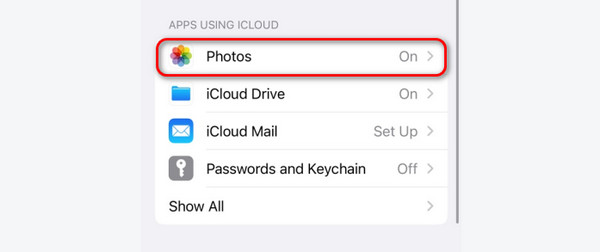
2 lépésÚj felületre lesz irányítva. Kérjük, húzza lefelé az ujját a képernyőn. Ezt követően érintse meg a Albumok megosztása csúszkát az alján. Hagyja zöld színben.
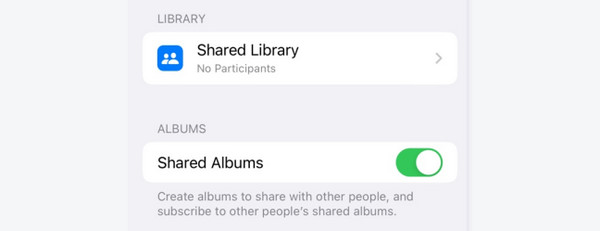
Most, hogy bekapcsolta a megosztott album funkciót, ideje megtanulnia, hogyan hozhat létre egyet. Ez a folyamat egyszerű. Csak az iPhone Fotók alkalmazását kell használnia, és kövesse az alábbi részletes lépéseket. Kérjük, görgessen le, hogy megtudja, hogyan készíthet megosztott albumot. Lépj tovább.
1 lépésA kezdőképernyőn érintse meg a Fotóalbum ikonra. A legutóbb készített fotók megjelennek a képernyőn. Kérjük, érintse meg a Albumok gombot alul. Később a képek és videók besorolása a nevükkel együtt megjelenik.
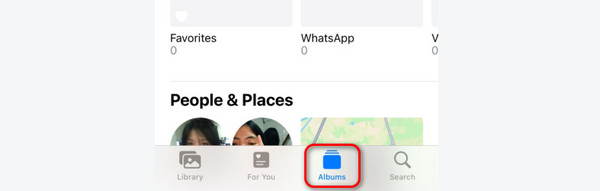
2 lépésA képernyő jobb felső sarkában válassza ki a lehetőséget Plusz ikonra. Később a legördülő lehetőségek jelennek meg a képernyőn. Kérjük, érintse meg a Új megosztott album gomb. Most át lesz irányítva az új felületre. Nevezze el az albumot, és érintse meg a Következő gomb. Ezután kövesse a képernyőn megjelenő utasításokat a folyamat befejezéséhez.
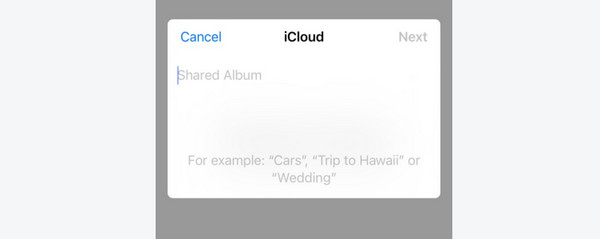
A FoneLab lehetővé teszi iPhone / iPad / iPod rögzítését DFU módból, helyreállítási módból, Apple logóból, fejhallgató módból stb. Normál állapotba adatvesztés nélkül.
- Javítsa ki a letiltott iOS-rendszerrel kapcsolatos problémákat.
- Adatok kinyerése letiltott iOS-eszközökről adatvesztés nélkül.
- Ez biztonságos és könnyen használható.
3. rész: Megosztott albummeghívás elfogadása
A fenti forgatókönyvre adott válaszként a bejegyzés egyik módszere megtudhatja, hogyan fogadhat el megosztott albummeghívókat. Csak a Fotók alkalmazásra lesz szüksége iPhone-ján. Kérjük, kövesse az alábbi részletes lépéseket. Lépj tovább.
1 lépésNyissa meg az iPhone készüléket képek kb. Ezt követően az alkalmazás első felületére lesz irányítva. Kérjük, érintse meg a Neked gombot a fő felület alján. A megosztott albumokról később derül ki.
2 lépésKérjük, keresse meg azokat a megosztott albummeghívókat, amelyekhez szeretne hozzáférni. Ezt követően kérjük, válassza ki a Elfogad! gombot az új albumon.
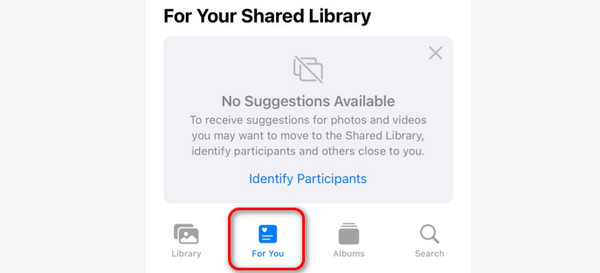
De mi van akkor, ha magánszemélyeket is szeretne küldeni vagy meghívni egy megosztott fotóalbumba? Megkaptuk! Ez a további információ segít a fejlődésben. Csak az alábbiakban elkészített részletes lépéseket kell utánoznia. Lépj tovább.
1 lépésNyissa meg a Fotók alkalmazást iPhone-ján. Ezt követően keresse meg a Album megosztása a fő felület alján található Albumok gombra. Érintse meg a Az összes gombot az összes lista megtekintéséhez. Most nyomja meg hosszan a megosztani kívánt albumot. A képernyőn megjelennek a legördülő lehetőségek. Kérjük, válassza a Személyek meghívása ikont.
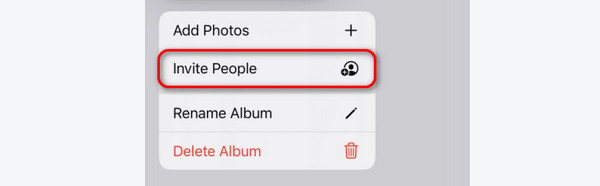
2 lépésA rendszer egy új felületre irányítja, és a képernyő néhány másodpercig betöltődik. Csak várni kell. Ezt követően koppintson a Meghívás elemre Emberek (People) gombot vagy a plusz ikont a tetején. A rendszer átirányítja az új képernyőre. A Címzett részben írja be a meghívni kívánt személyek számát.
Alternatív megoldásként megérintheti a Plusz ikonra a jobb felső sarokban, és válasszon a névjegyei közül. Később érintse meg a hozzáad gombot a jobb felső sarokban. Csak meg kell várnia, hogy a meghívott személyek elfogadják a meghívást, hogy hozzáférhessenek a megosztott albumhoz.
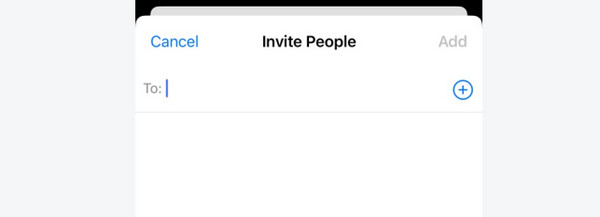
4. rész: A megosztott album nem jelenik meg
Mi van, ha a megosztott album nem jelenik meg az iPhone-on? Megtanul 3 módszert a megfelelő javításra.
1. lehetőség. Ellenőrizze a hálózatot
Győződjön meg arról, hogy stabil hálózati kapcsolattal rendelkezik, és próbálja meg újra csatlakozni, miután letiltotta a WiFi vagy a mobiladat-kapcsolatot.
Ha valami probléma van a hálózati kapcsolattal, megpróbálhat másikat cserélni, vagy állítsa vissza a iPhone hálózati beállításait közvetlenül.
Nyisd ki beállítások. Válaszd ki általános, Majd válassza ki Az iPhone átvitele vagy visszaállítása. Később válassza ki a Hálózati beállítások visszaállítása gombot.
2. lehetőség. Engedélyezze újra a megosztott albumot
Letilthatja a Megosztott albumot az iPhone beállításaiban, majd néhány perc múlva bekapcsolhatja.
Nyisd ki beállítások. Válaszd a Fiók a csúcson. Később válassz iCloud, aztán a képek gomb. Később görgessen le, és érintse meg a Megosztott albumok gombot.
3. lehetőség. FoneLab iOS rendszer-helyreállítás
FoneLab iOS rendszer-helyreállítás egy harmadik féltől származó eszköz, amelyet használhat! Különféle iPhone-meghibásodások támogatottak. Néhány probléma a képernyővel, a töltési problémákkal, a hurok újraindításával és az akkumulátor lemerülésével. Ebben az eszközben az a jó, hogy szinte az összes iOS verziót és modellt támogatja.
Ezen kívül 2 javítási móddal rendelkezik, amelyeket végrehajthat. Különféle eljárásokkal rendelkeznek, amelyeket ismernie kell a hibák elkerülése érdekében.
A FoneLab lehetővé teszi iPhone / iPad / iPod rögzítését DFU módból, helyreállítási módból, Apple logóból, fejhallgató módból stb. Normál állapotba adatvesztés nélkül.
- Javítsa ki a letiltott iOS-rendszerrel kapcsolatos problémákat.
- Adatok kinyerése letiltott iOS-eszközökről adatvesztés nélkül.
- Ez biztonságos és könnyen használható.
- Normál mód – Kijavítja az iPhone problémáját anélkül, hogy akár egyetlen adatot is törölne.
- Speciális mód – Megoldja az iPhone problémáját, de törli az összes tárolt adatot. Adatok biztonsági mentése iPhone-on ebben a számban ajánlott.
Most itt az ideje, hogy megtudd, hogyan FoneLab iOS rendszer-helyreállítás funkciók a megosztott album frissítésének vagy megjelenésének hiányának javítására. Lépj tovább.
1 lépésTöltse le az iOS helyreállítási szoftvert. Kiválasztva a ingyenes letöltés gomb végrehajtja azt. A letöltési folyamat a hálózat erősségétől függően néhány másodpercet vesz igénybe.
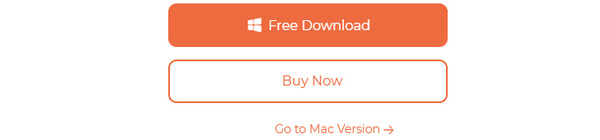
2 lépés4 fő jellemzője a következő felületen fog kiderülni. Kérjük, válassza ki a iOS rendszer helyreállítása gombot mindegyik között. Ezt követően átirányítjuk az új felületre. Kérjük, kattintson a Rajt gombot a folyamat folytatásához.
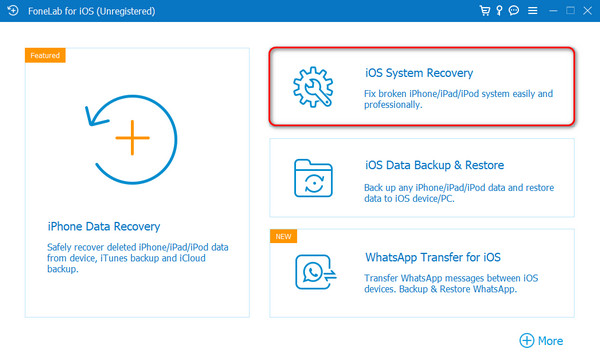
3 lépésSzerezz egy USB kábelt. Ezzel csatlakoztassa az iPhone-t a számítógéphez a szoftver engedélyezéséhez. Később megjelenik a 2 javítási mód kiválasztása szakasz. Kérjük, válasszon a Standard mód vagy a Speciális mód közül. Ezt követően kattintson a megerősít gombot.
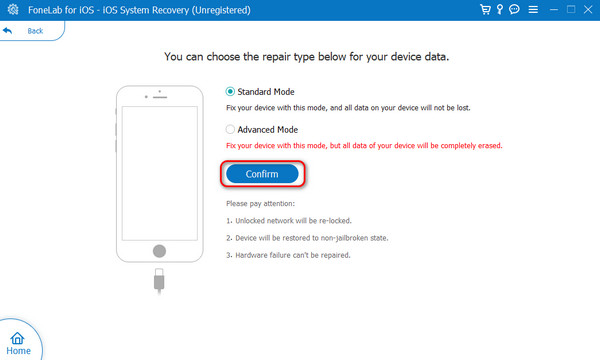
4 lépésA helyreállítási mód folyamatának útmutatója közzétételre kerül. Kérjük, kövesse a megfelelőt a képernyőn megjelenő utasításokat követve. Később kattintson a Optimalizálja or Javítás gombot.
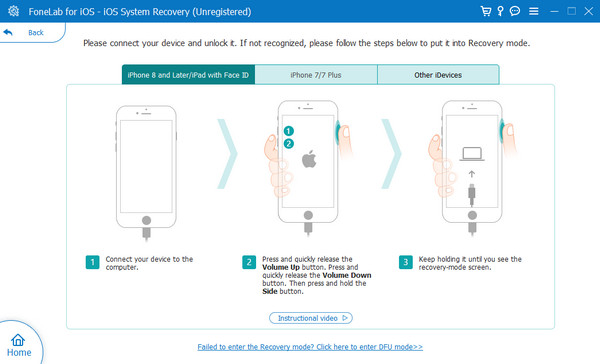
A FoneLab lehetővé teszi iPhone / iPad / iPod rögzítését DFU módból, helyreállítási módból, Apple logóból, fejhallgató módból stb. Normál állapotba adatvesztés nélkül.
- Javítsa ki a letiltott iOS-rendszerrel kapcsolatos problémákat.
- Adatok kinyerése letiltott iOS-eszközökről adatvesztés nélkül.
- Ez biztonságos és könnyen használható.
5. rész. GYIK az iPhone megosztott albumáról
Van korlátozás a megosztott albumok számára?
Igen. Az iPhone-on megosztott albumok korlátozottak. A funkció használatával 200 albumot hozhat létre az iCloud fotómegosztással. Minden album 5,000 videót és fotót tartalmazhat. Ezenkívül a megosztott albumokhoz hozzáférő felhasználók korlátai vannak. Minden albumhoz csak 100 feliratkozó férhet hozzá.
Miért nem kapok meghívót megosztott albumra?
A meghívó email címre küldhető. Ha nem tudja fogadni, akkor probléma lehet a küldési folyamattal. Ezért kérje meg a meghívót, hogy küldje el újra az e-mailes meghívót. Ezenkívül hálózati problémákat tapasztalhat. Ennek egyik oka az, hogy a meghívási folyamathoz internetkapcsolatra van szükség.
Miért nem működik a megosztott iPhone album?
Az iPhone-on megosztott album nem fog működni, ha az Apple rendszeren nem működik a szolgáltatás. Megtekintheti a hivatalos weboldalukon. Ezenkívül a funkció működéséhez Wi-Fi- vagy mobilhálózatra van szükség. Ha nem rendelkezik ilyennel, a megosztott album sem fog működni.
Ennyi az iPhone megosztott albumáról! Reméljük, sokat tanultál ebből a bejegyzésből. Tartalmazza, hogyan hozhat létre és fogadhat el meghívásokat a funkcióból. Fel kell készülnünk arra is, ha szoftverproblémák történnének. Ha a megosztott album nem működik vagy nem jelenik meg, használhatja FoneLab iOS rendszer-helyreállítás. További kérdései vannak? Ne habozzon kérdezni tőlünk, hagyva őket az alábbi megjegyzés részben. Köszönöm!
A FoneLab lehetővé teszi iPhone / iPad / iPod rögzítését DFU módból, helyreállítási módból, Apple logóból, fejhallgató módból stb. Normál állapotba adatvesztés nélkül.
- Javítsa ki a letiltott iOS-rendszerrel kapcsolatos problémákat.
- Adatok kinyerése letiltott iOS-eszközökről adatvesztés nélkül.
- Ez biztonságos és könnyen használható.
